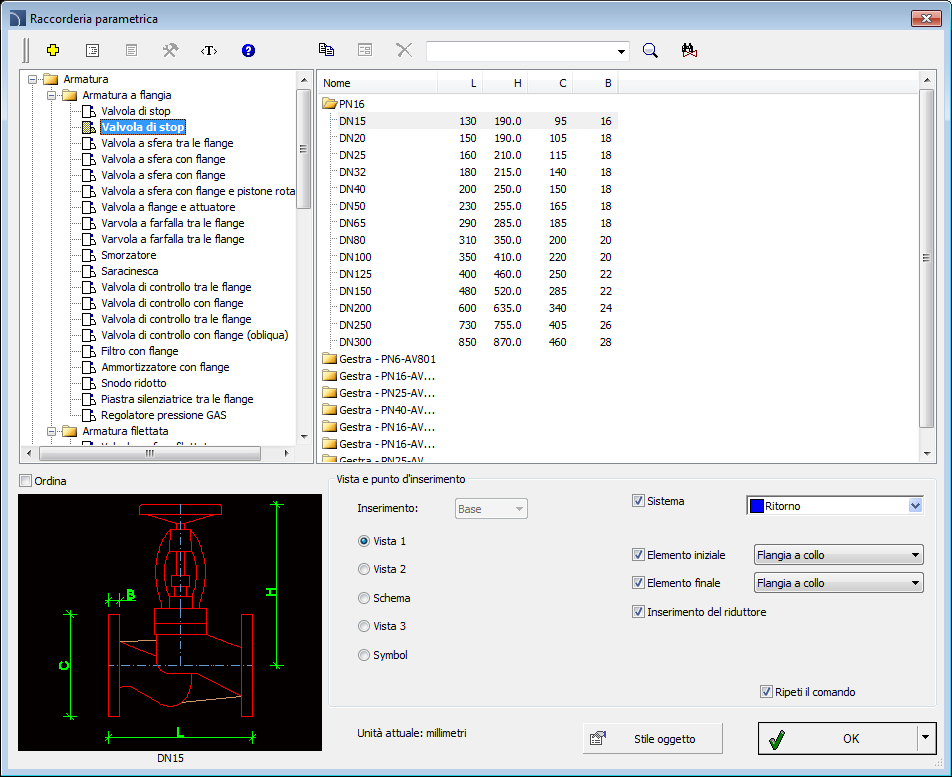
Il comando indotto parametrico permette di inserire a tali figure armatura, "in-line" pompe e altri oggetti tubazioni. Per ogni elemento, i database sono disponibili che contengono elementi e gli elementi in base ai tipi produttori standardizzati. Tutti gli elementi sono oggetti parametrici. Questo significa che quando l'utente inserisce un oggetto nel disegno ha la possibilità di determinare dimensioni quali lunghezza, larghezza, dimensioni di connessione o le dimensioni di una manopola valvola manuale nonché altre dimensioni. Questa caratteristica dà all'utente un sacco di opportunità, perché attraverso l'auto-determinazione delle dimensioni, l'utente può utilizzare qualsiasi dispositivo, anche quelli che non sono disponibili nei database standard del programma.
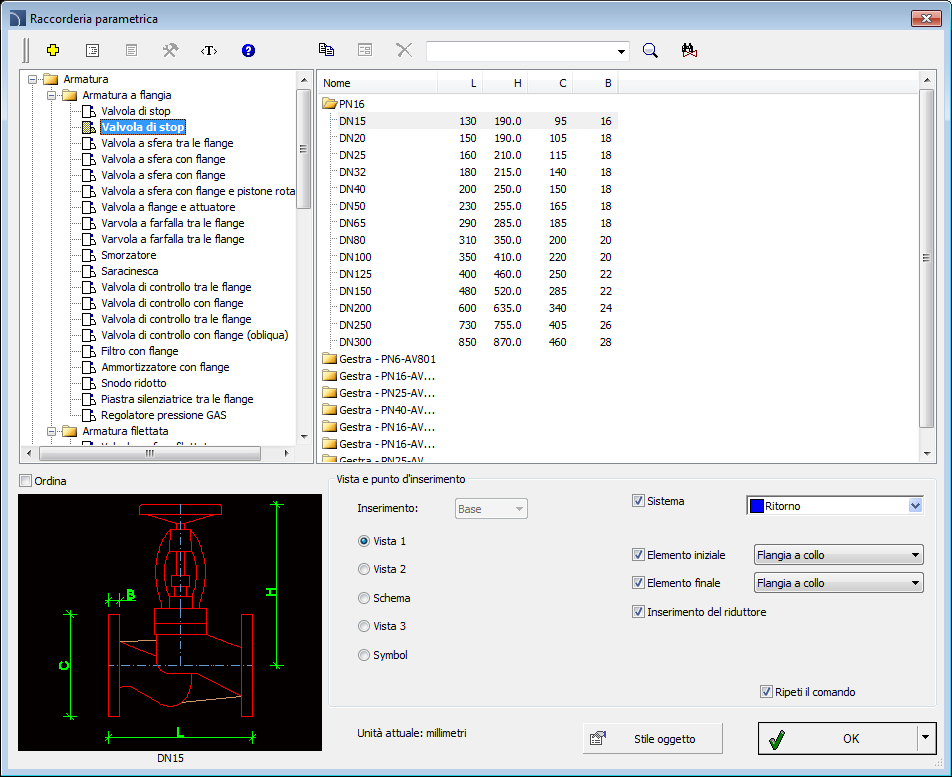
finestra di dialogo parametrica armatura
armatura parametrico finestra di dialogo contiene i seguenti elementi:
Elenco delle categorie - visualizza un elenco di elementi disponibili raggruppati in categorie e sottocategorie.
Ordinare - abilita / disabilita categorie ordine alfabetico.
elenco dettagliato - elenco degli elementi disponibili per la categoria selezionata.
Anteprima- visualizza l'anteprima dell'elemento selezionato. Cliccando col tasto destro sulla finestra di anteprima lo zoom della vista.
Visualizza e punto di inserimento- vista selezione e punti di inserimento dell'oggetto. Le opzioni disponibili dipendono dal tipo di oggetto.
stile di oggetto - le opzioni che permettono di specificare lo stile oggetto e il livello di dettaglio dell'oggetto.
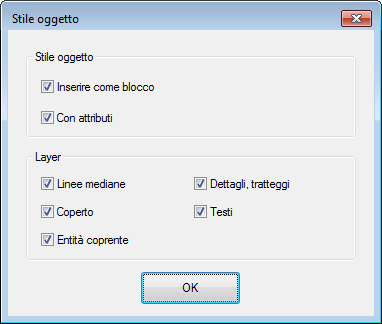
stile di oggetto finestra di dialogo
•Inserisci come blocco -Permette all'utente di inserire un elemento che è esploso in componenti o uno solo oggetto (blocco).
•con gli attributi - abilita / disabilita l'aggiunta di attributi all'oggetto inserito.
•assi - abilita / disabilita la possibilità di disegnare asse in oggetto inserito.
•hidings - abilita / disabilita gli elementi che sono nascosti in un oggetto di disegno.
•Wipeout (coperture) - abilita / disabilita aggiunta agli elementi Copri inseriti (Wipeout) di tipo oggetti.
•Dettagli, boccaporto - abilita / disabilita disegno di portelli e dettagli dell'oggetto come fori nelle flange, frecce che indicano la direzione del flusso e altri.
•testi- abilita / disabilita disegno di eventuali testi negli oggetti.
|
Avviso Tutte le impostazioni “oggetto di stile” saranno memorizzate e utilizzate quando l'utente esegue nuovamente il comando. |
parametri - le opzioni che specificano i parametri aggiuntivi di oggetto inserito.
•Sistema - se nelle opzioni del programma, la esteso nome struttura strato (Vedi pagina. 29)è abilitato, oggetti verranno inseriti su livelli a seconda del tipo di installazione (sistema). In caso di inserimento di oggetti in una linea esistente allora l'opzione di sistema viene ignorato e gli strati oggetto dipende dal tipo linea.
•Inizio / Fine elemento-gives la possibilità di collegare agli elementi aggiuntivi oggetto. Ad esempio questa opzione permette di agganciare la flangia della valvola insieme con flange opportunamente selezionati (all'inizio e alla fine della valvola).
•Inserire riduttore- inserimento automatico di un riduttore. Questa opzione è usata durante l'inserimento e oggetto in una linea esistente se il diametro nominale oggetto è diverso dal diametro della linea.
ok - permette all'utente di inserire oggetto selezionato nel disegno.
opzioni di inserimento
 - si espande l'elenco delle opzioni
di inserimento disponibili:
- si espande l'elenco delle opzioni
di inserimento disponibili:
•Inserire (specificare stile per oggetto) - Inserti oggetto selezionato con la possibilità di modificare le opzioni nella finestra di dialogo stile di oggetto.
•Inserisci (specificare tutte le dimensioni)- inserti oggetto selezionate con possibilità di specificare tutte le dimensioni che possono essere modificati. È anche possibile salvare le dimensioni utente creando ed estendendo il tipo di utente di serieCreazione e dell'estensione utente di serie).
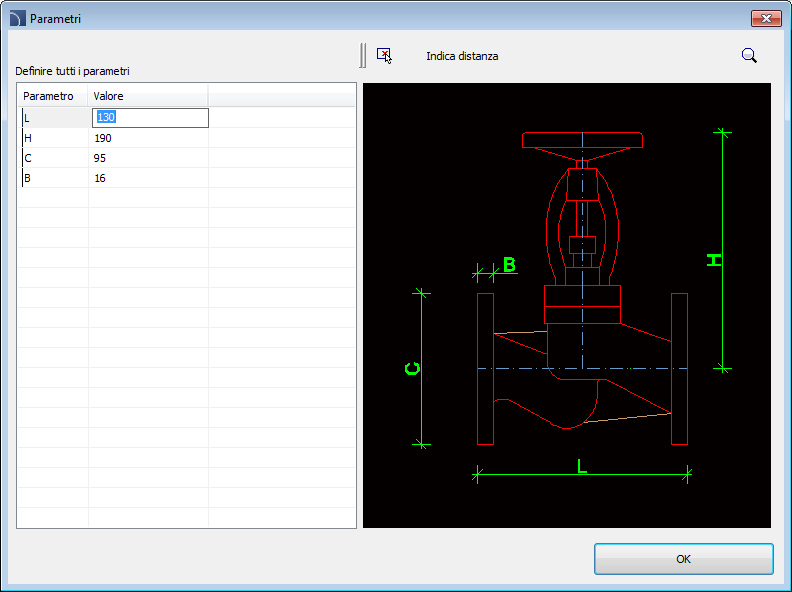
Parametri finestra di dialogo
Quando l'utente seleziona questa opzione, verrà visualizzata
una finestra di dialogo che permette di inserire i valori per ciascuna
dimensione.  pulsante consente di
specificare la dimensione selezionata direttamente sul disegno (indicando due
punti).
pulsante consente di
specificare la dimensione selezionata direttamente sul disegno (indicando due
punti).
Procedure
1. Eseguire
l'armatura Parametrica  comando.
comando.
2. Nella finestra di dialogo indotto Parametrica selezionare la categoria oggetto necessario. Dopo che l'elemento di anteprima sarà visualizzata e l'elenco dettagliato si sarà in grado di vedere tutti i tipi di elementi a disposizione e dimensioni.
3. (Facoltativo) Se l'elenco dei tipi disponibili possiede sottocategorie doppio click su una categoria si espanderà e si sarà in grado di vedere il suo contenuto.
4. (Opzionale) Fare clic destro su qualsiasi elemento e dal menu scegliere l'Espandi tutto / Chiudi tutto opzione.
5. Scegliere l'elemento necessario modulo l'elenco dettagliato.
6. (Opzionale) cambiare la visualizzazione per l'elemento selezionato.
7. (Facoltativo) Modificare le impostazioni per le opzioni di stile oggetto.
8. (Opzionale) Attivare l'opzione del sistema e selezionare l'installazione dalla lista.
9. (Opzionale) Impostare il: Avviare elemento, elemento terminale e Inserisci riduttore.
10. Fare clic sul pulsante OK per inserire l'oggetto selezionato nel disegno.
11. (Opzionale) Espandere
il pulsante e selezionare Inserisci
(specificare tutte le dimensioni) per specificare dimensioni dell'oggetto
inserito.
pulsante e selezionare Inserisci
(specificare tutte le dimensioni) per specificare dimensioni dell'oggetto
inserito.
12. (Opzionale) Espandere
il pulsante e selezionare Inserisci
(specificare stile per oggetto) alla preventiva prima di inserire un oggetto
apportare modifiche nell'opzione stile oggetto.
pulsante e selezionare Inserisci
(specificare stile per oggetto) alla preventiva prima di inserire un oggetto
apportare modifiche nell'opzione stile oggetto.
13. Fare clic sul bordo di una linea, in cui si desidera inserire un elemento selezionato, e quindi specificare il punto di inserimento dell'oggetto nella linea indicata.
14. (Facoltativo) Fare clic in qualsiasi punto nel disegno per inserire l'elemento.
15. Specificare l'angolo di rotazione dell'elemento o la direzione di inserimento se l'elemento è inserito in una linea.
 Armatura
parametrica
Armatura
parametrica
Inserimento di armature in una linea 2D
Per inserire armatura in un utente voglia linea:
1. Indicare il punto (P1). Applicazione sceglierà automaticamente fine linea più vicina, come punto di riferimento (P1' ).
2. Successivamente specificare il punto di inserimento effettivo. È possibile immettere nella linea di comando la distanza dal punto di riferimento (dall'inizio della linea) o per indicare un punto (P2). Se il punto sarà indicato oltre la lunghezza della linea allora programma estenderà automaticamente la linea e inserire l'armatura alla sua estremità.
3. Per molti oggetti è anche possibile indicare il punto (P3) al fine di determinare la direzione di oggetto inserito.
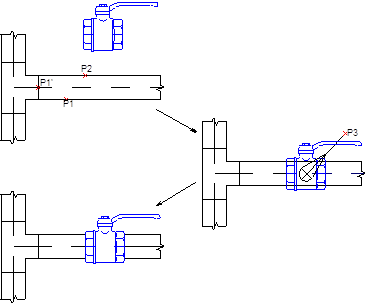
Un esempio di inserimento di un'armatura in linee:
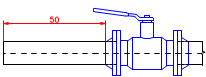
Valvola filettata con un diametro nominale corrispondente al diametro della linea.
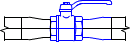
Valvola filettato con diametro nominale inferiore al diametro linea con l'opzione riduttore di inserimento abilitata (inserimento automatico riduttore).
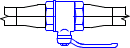
Valvola filettata con un diametro nominale superiore al diametro linea con l'opzione riduttore di inserimento abilitata (inserimento automatico riduttore).